Образцы картинок для рисования: Pin auf Рисунки
Рисунки карандашом легкие и красивые для срисовки (200 фото). Простой пошаговый мастер-класс для начинающих художников с примерами работ
Автор: Школа творчества ART
Приятно наблюдать за работой художников, которые с каждым штрихом постепенно изображают на белом полотне линии и контуры будущих образов, приобретающих форму и разные оттенки цвета, создавая настоящие шедевры.
Вдохновившись творением, так и хочется взять в руки карандаши и дать полную свободу своему воображению. Особенно рисование полезно для детей, помогая не только получить необходимые навыки, но и развить свое воображение, абстрактное мышление и раскрыть свой творческий потенциал.
Но у начинающих художников не всегда получается изобразить желаемое с первой попытки, поэтому, чтобы получить идеи для вдохновения и облегчить процесс, посмотрите на легкие и красивые рисунки, воспользуйтесь советами и секретами мастеров.
Достоинства рисования карандашом
Полезные советы для новичков
Процесс рисования
Как точно срисовать готовый образец
Рисунки карандашом
Простые яркие рисунки для начинающих
Вся красота неба
Радуга
Мухомор
Арбуз
Цветы
Рисунки на Новый год
Снеговик
Ёлочка
Ёлочные игрушки
Фото рисунков карандашом легкие и красивые
Достоинства рисования карандашом
С помощью готовых образцов для перерисовки имеет множество положительных моментов:
- Нет ограничений.
 Перерисовать готовый рисунок могут не только взрослые люди, но и маленькие дети – каждый человек может попробовать себя в роли художника.
Перерисовать готовый рисунок могут не только взрослые люди, но и маленькие дети – каждый человек может попробовать себя в роли художника. - Легко скопировать от руки. Перерисовывая готовую картинку, начинающие художники приобретают необходимые навыки и умения в изобразительном искусстве.
- Разные изображения. Каждый может выбрать себе то, что хочет нарисовать: схематическую картинку, геометрические фигуры, изображения людей и животных, пейзажи и многое другое.
- Красивый рисунок. Картину, нарисованную своими руками и выполненную яркими разноцветными оттенками можно отправить на выставку, показать в социальных сетях, преподнести в подарок.
Полезные советы для новичков
Начинающим художникам пригодятся советы для того, чтобы быстро и просто срисовать изображение:
- Для начала выбирайте простые рисунки для срисовки – без штрихов, сложных узоров, необходимости прорисовки контуров. Чем проще образец, тем легче и быстрее его повторить.
- Просматривайте поэтапные схемы, где понятна последовательность каждого шага.
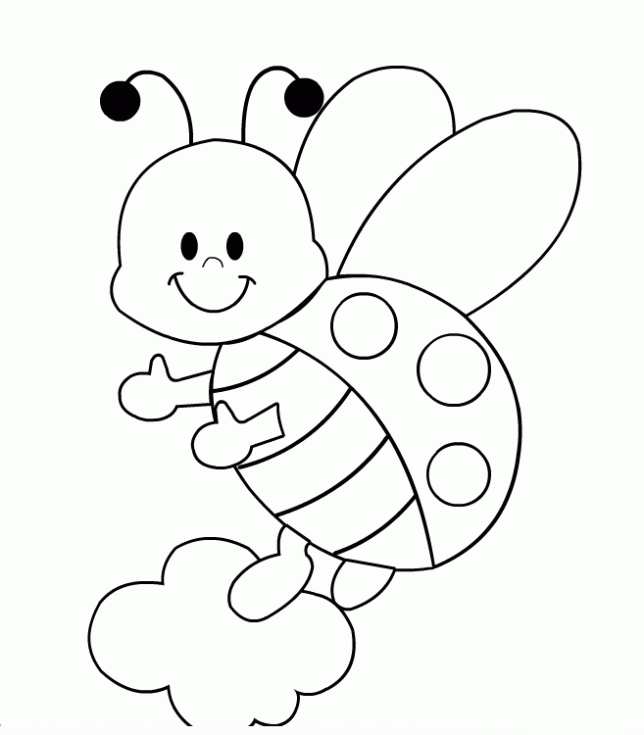
- Раскрашивание. Новичкам и маленьким детям лучше начинать с цветных карандашей, а уже потом переходить к рисованию красками. Карандашами можно учиться плавным переходам от одного оттенка к другому, не ожидая, пока краска высохнет и не переживая, что изображение размажется, растечется.
Процесс рисования
Изображение даже самых простых картинок с использованием карандашей укрепляет кисть руки, а изменение различных деталей образца позволяет каждый раз получать уникальные навыки.
Лишние детали, искривленные линии и другие неточности можно удалить при помощи ластика, что дает преимущество перед красками.
Общие рекомендации:
- Для первых опытов рисования попробуйте срисовать картинку другого художника. Для нанесения ровных линий и понимания размеров рисуйте на листе бумаги, разлинованном в клетки одинакового размера. Это поможет соблюдению пропорций, правильному распределению элементов и их наклону относительно горизонтальных и вертикальных линий.

- Пронумеруйте клетки по их крайнему ряду (горизонтально и вертикально), как, например, на шахматной доске.
- Если не имеется готового разлинованного листа, начертите клетки самостоятельно карандашом. Разлинованная поверхность поможет более легко ориентироваться во время рисования.
- Можно заготовить шаблон разлинованного листа, начертив четкие линии, например, фломастером. Накладывая белый лист на такой шаблон можно видеть просвечивающиеся клетки.
- Сразу определитесь с пропорциями будущей картины, выбирая соответствующий размер бумаги.
- Начинайте рисунок с простых и крупных элементов, например, туловища животного, головы человека. Старайтесь, чтобы размеры отдельных деталей совпадали с размерами на образце.
Необязательно копировать с образца цвет волос человека, форму размера хвоста лошадки, полоски зебры и размер пятнышка на груди у медвежонка. Старайтесь более точно срисовывать только существенные детали, пропорции туловища, форму лап, ушей и др.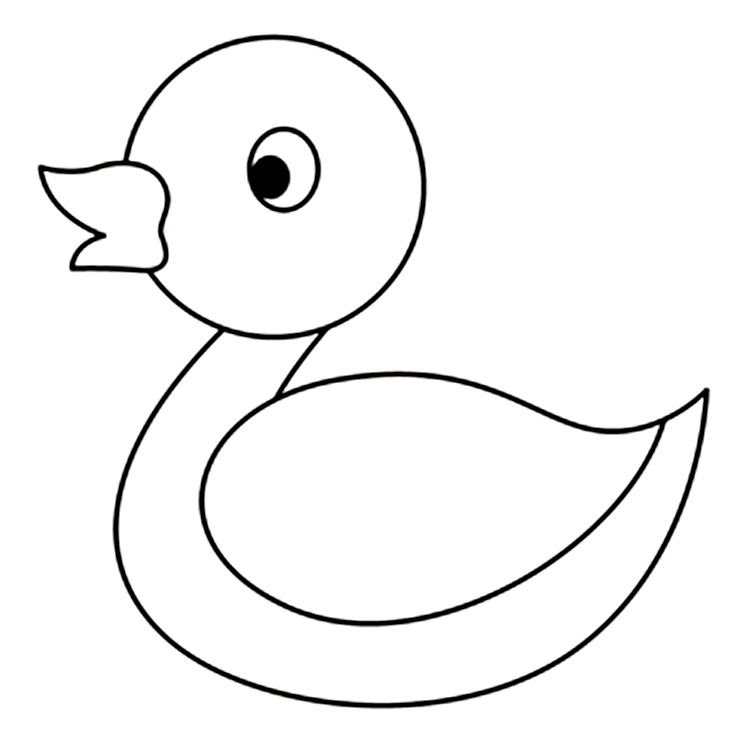
Как точно срисовать готовый образец
Порой возникают ситуации, когда нужно быстро и легко скопировать уже готовый образец. Например, лекала для мягкой игрушки, узор для вышивки, контуры фигуры человека или животного.
Это можно сделать легко и просто:
- Возьмите образец с нужным изображением.
- Положите на него чистый листок бумаги белого цвета.
- Аккуратно придерживая оба листа (чтобы они не сместились) прислоните к стеклу окна (если днем светло) или к монитору компьютера (заставка должна быть светлой, чтобы листы просвечивались, например, чистый документ в Word или ином текстовом редакторе).
- Перерисуйте картину (выкройку, узор) с образца при помощи простого карандаша.
Если распечатанного рисунка нет, но есть фотография в интернете, то просто приложите белый лист к монитору и воспроизведите изображение.
Рисунки карандашом
Чтобы рисовать легкие и красивые рисунки посмотрите готовые образцы, практикуйтесь, дополняйте и изменяйте их, и, конечно же, используйте образы, созданные вашим воображением, и вырабатывайте свой собственный стиль.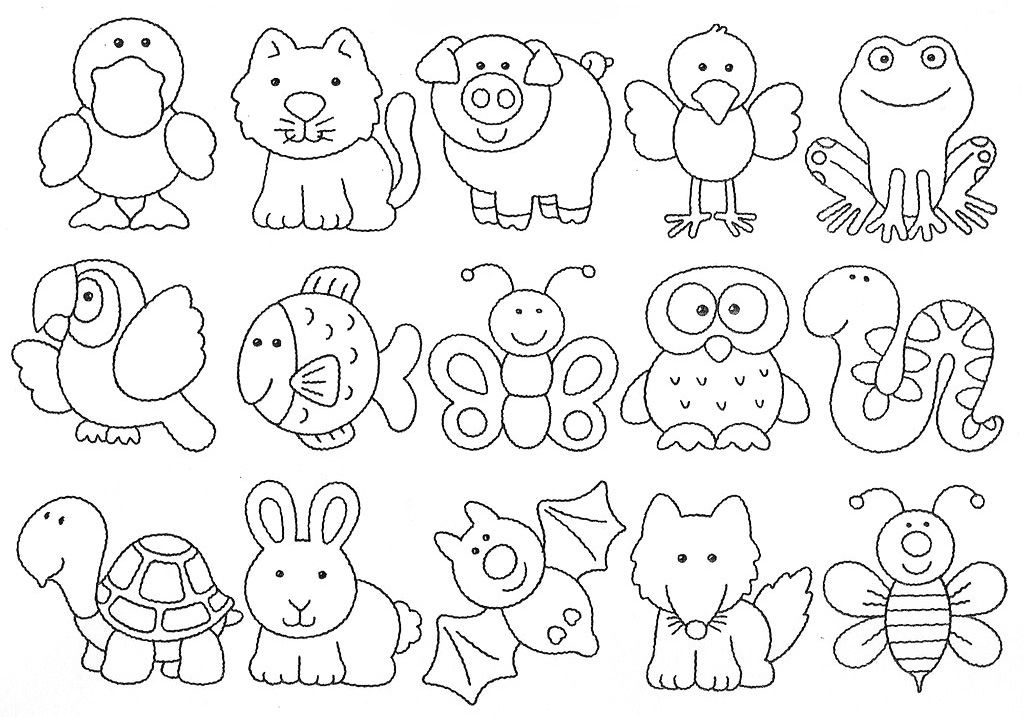
Простые яркие рисунки для начинающих
Малышам нравится рисовать яркие картинки. Это желание можно использовать перед праздниками. Например перед Пасхой детки могут нарисовать красивые пасхальные яйца карандашами или красками. Для вдохновения посмотрите самые популярные картинки.
Вся красота неба
Яркое солнышко (круг желтого цвета с отходящими в разные стороны лучами), бело-голубые облака (за основу возьмите овал, но лучше рисовать не четкие границы, а полукруглыми фрагментами) и красивая радуга.
Радуга
Радугу изображают в виде параллельных полукругов. Всего используется 7 цветов, самая верхняя полоса – красного цвета.
Чтобы не запутаться в какой последовательности разукрашивать многоцветные полосы, запомните забавную фразу, по первым буквам каждого слова которой и выбирается соответствующий оттенок:
- Каждый. Слово начинается с буквы К, самым распространенным цветом на эту букву является красный.
- Охотник.
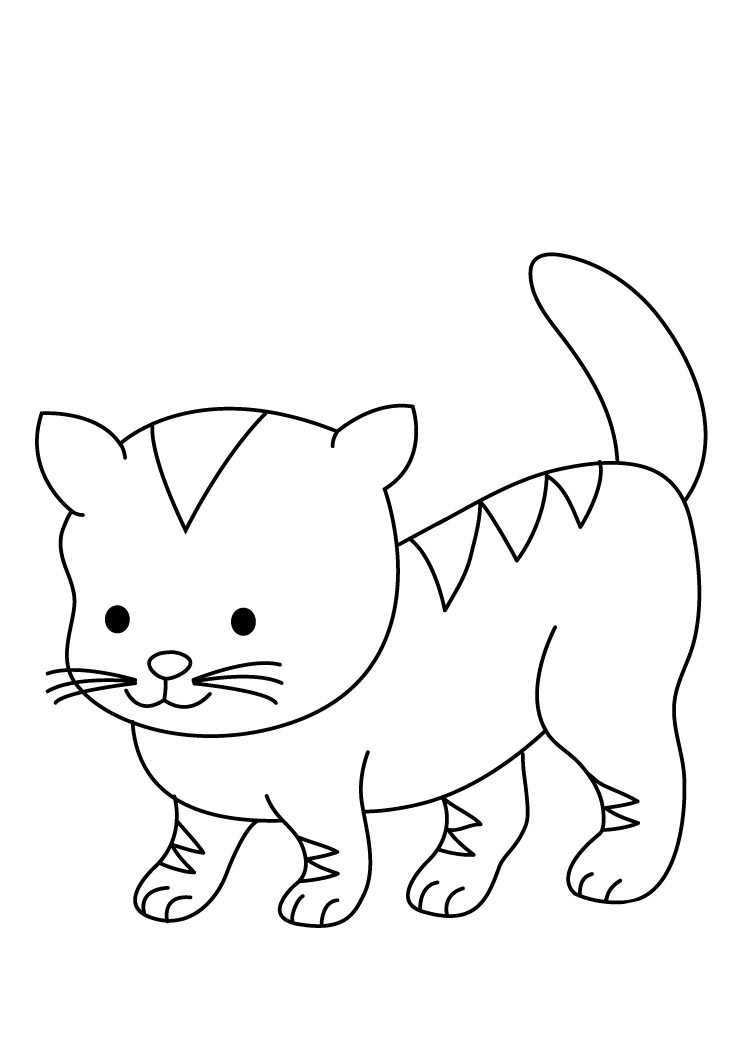 Следующий оттенок должен быть сходен с предыдущим, соответственно самый подходящий цвет – оранжевый.
Следующий оттенок должен быть сходен с предыдущим, соответственно самый подходящий цвет – оранжевый. - Желает. Теперь, конечно же, в радугу прекрасно вписывается желтый оттенок.
- Знать. Затем радуга плавно переходит в зеленый цвет.
- Где. Потом выбирайте голубой оттенок.
- Сидит. Логически рассуждая и ориентируясь на первую букву слова, выбирайте синий цвет.
- Фазан. Последняя полоса радуги выполняется фиолетовым цветом.
Мухомор
Да, собирать его в лесу не советуем, но на рисунке этот гриб выглядит очень привлекательно – полукруглая шляпка яркого алого цвета с белыми пятнышками разного размера.
- Овальная ножка гриба – белая, наверху (под шляпкой) можно нарисовать белую «юбочку».
- Мухомор будет выглядеть красивее, если нарисовать яркую сочную траву зеленого цвета, из которой выглядывает гриб.
Арбуз
Хороший способ потренироваться изображать геометрические фигуры. Для изображения арбуза для начала можно обвести круглый стакан, разукрасить фигур зеленым цветом с полосками, выполненными более темным оттенком.
Кусочек арбуза – полукруг с полоской зеленой корочки, аппетитной ярко-красной мякотью и черными семечками.
Цветы
Тут полный простор фантазии. Любой цвет, форма, с бабочкой или пчелкой, в вазе, горшке или на клумбе.
Ромашка, напоминающая солнышко.
- Тюльпан или целый букет. Нарисуйте вытянутый полукруг в форме буквы U, от верхних краев к середине проведите дугообразные линии – получатся 2 лепестка бутона.
- Сверху наверху нарисуйте 3 лепесток, соединив крайние лепестки, например, поставив галочку в виде равносторонней буквы Л, а затем разукрашивайте любимым оттенком.
Рисунки на Новый год
Дети постарше рисуют целые новогодние деревеньки, с катающимися на катке ребятишками, нарядной елкой, сугробами и горящими в окнах избушек огоньками.
Начинающие художники пробуют свои силы в простых фигурах, изображая любимые сказочные персонажи, и атрибуты праздника.
Снеговик
Легко и просто. Нужно нарисовать 3 круга, расположите их вертикально, один над другим. Нижний – самый большой, чем выше, тем «комки снега» должны быть меньше размером.
- Шапка, она же ведерко – в форме трапеции, нос (морковка) – это треугольник, вытянутый горизонтально.
- Круглые глаза, полукруглый рот, руки изобразите в виде линий – прутиков, лучше с разветвлениями, означающими пальцы.
Ёлочка
Малыши изображают ёлочку по технологии снеговика, но вместо кругов ставят друг на друга треугольники.
Дети постарше рисуют ствол и ветки хвойного дерева – разлапистые, пушистые, с иголками и красивыми шишками.
Ёлочные игрушки
Украшения на ёлочку изображают в виде шаров, сосулек, фигурок людей и животных.
- Гирлянду можно выполнить в виде последовательности маленьких кружков, серпантин – спиральная линия, мишура в виде рядом расположенных звездочек *****, особенно нарядно получается, если каждая из них разного цвета.
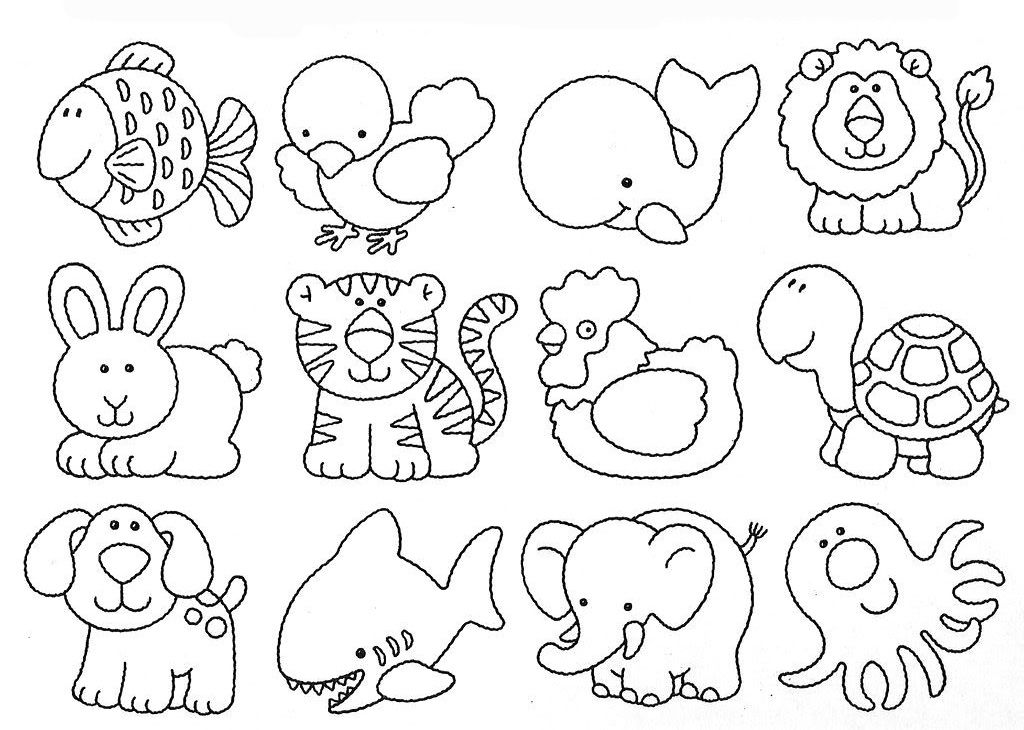
- Наверху ёлочки изобразите звезду. А сможете нарисовать ее без отрыва? А без отрыва и с первого раза – сразу несколько звездочек подряд?
- И, конечно же, уникальные и ажурные снежинки!
Рисование – это увлекательное занятие, доступное в любом возрасте. Процесс приносит успокоение и умиротворение, а результат – истинное удовольствие. Если вы рисуете – значит у вас хорошо развито воображение.
Даже если срисовали картинку по образцу, то все равно картина получается уникальной, ведь в нее можно внести свои узоры, детали, элементы и выбрать другие оттенки. Начинайте с легких и простых рисунков, совершенствуйте навыки и умения и создавайте свои неповторимые шедевры!
Фото рисунков карандашом легкие и красивые
Рисование в Photoshop
Руководство пользователя Отмена
Поиск
- Руководство пользователя Photoshop
- Введение в Photoshop
- Мечтайте об этом.
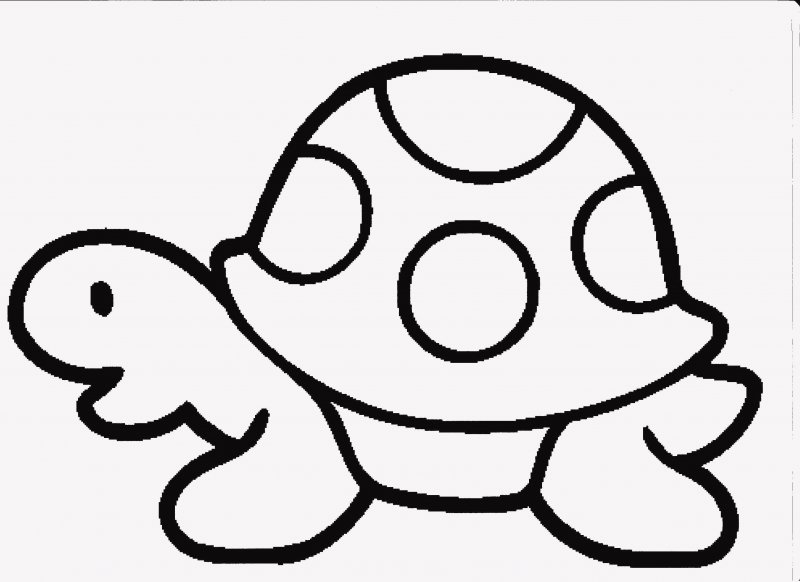 Сделайте это.
Сделайте это. - Новые возможности Photoshop
- Редактирование первой фотографии
- Создание документов
- Photoshop | Часто задаваемые вопросы
- Системные требования Photoshop
- Перенос наборов настроек, операций и настроек
- Знакомство с Photoshop
- Мечтайте об этом.
- Photoshop и другие продукты и услуги Adobe
- Работа с графическим объектом Illustrator в Photoshop
- Работа с файлами Photoshop в InDesign
- Материалы Substance 3D для Photoshop
- Photoshop и Adobe Stock
- Работа со встроенным расширением Capture в Photoshop
- Библиотеки Creative Cloud Libraries
- Библиотеки Creative Cloud в Photoshop
- Работа в Photoshop с использованием Touch Bar
- Сетка и направляющие
- Создание операций
- Отмена и история операций
- Photoshop на iPad
- Photoshop на iPad | Общие вопросы
- Знакомство с рабочей средой
- Системные требования | Photoshop на iPad
- Создание, открытие и экспорт документов
- Добавление фотографий
- Работа со слоями
- Рисование и раскрашивание кистями
- Выделение участков и добавление масок
- Ретуширование композиций
- Работа с корректирующими слоями
- Настройка тональности композиции с помощью слоя «Кривые»
- Применение операций трансформирования
- Обрезка и поворот композиций
- Поворот, панорамирование, масштабирование и восстановление холста
- Работа с текстовыми слоями
- Работа с Photoshop и Lightroom
- Получение отсутствующих шрифтов в Photoshop на iPad
- Японский текст в Photoshop на iPad
- Управление параметрами приложения
- Сенсорные ярлыки и жесты
- Комбинации клавиш
- Изменение размера изображения
- Прямая трансляция творческого процесса в Photoshop на iPad
- Исправление недостатков с помощью восстанавливающей кисти
- Создание кистей в Capture и их использование в Photoshop
- Работа с файлами Camera Raw
- Создание и использование смарт-объектов
- Коррекция экспозиции изображений с помощью инструментов «Осветлитель» и «Затемнитель»
- Бета-версия веб-приложения Photoshop
- Часто задаваемые вопросы | Бета-версия веб-приложения Photoshop
- Общие сведения о рабочей среде
- Системные требования | Бета-версия веб-приложения Photoshop
- Комбинации клавиш | Бета-версия веб-приложения Photoshop
- Поддерживаемые форматы файлов | Бета-вервия веб-приложения Photoshop
- Открытие облачных документов и работа с ними
- Совместная работа с заинтересованными сторонами
- Ограниченные возможности редактирования облачных документов
- Облачные документы
- Облачные документы Photoshop | Часто задаваемые вопросы
- Облачные документы Photoshop | Вопросы о рабочем процессе
- Работа с облачными документами и управление ими в Photoshop
- Обновление облачного хранилища для Photoshop
- Не удается создать или сохранить облачный документ
- Устранение ошибок с облачными документами Photoshop
- Сбор журналов синхронизации облачных документов
- Общий доступ к облачным документам и их редактирование
- Общий доступ к файлам и комментирование в приложении
- Рабочая среда
- Основные сведения о рабочей среде
- Более быстрое обучение благодаря панели «Новые возможности» в Photoshop
- Создание документов
- Работа в Photoshop с использованием Touch Bar
- Галерея инструментов
- Установки производительности
- Использование инструментов
- Сенсорные жесты
- Возможности работы с сенсорными жестами и настраиваемые рабочие среды
- Обзорные версии технологии
- Метаданные и комментарии
- Комбинации клавиш по умолчанию
- Возможности работы с сенсорными жестами и настраиваемые рабочие среды
- Помещение изображений Photoshop в другие приложения
- Установки
- Комбинации клавиш по умолчанию
- Линейки
- Отображение или скрытие непечатных вспомогательных элементов
- Указание колонок для изображения
- Отмена и история операций
- Панели и меню
- Помещение файлов
- Позиционирование элементов с привязкой
- Позиционирование с помощью инструмента «Линейка»
- Наборы настроек
- Настройка комбинаций клавиш
- Сетка и направляющие
- Разработка содержимого для Интернета, экрана и приложений
- Photoshop для дизайна
- Монтажные области
- Просмотр на устройстве
- Копирование CSS из слоев
- Разделение веб-страниц на фрагменты
- Параметры HTML для фрагментов
- Изменение компоновки фрагментов
- Работа с веб-графикой
- Создание веб-фотогалерей
- Основные сведения об изображениях и работе с цветом
- Изменение размера изображений
- Работа с растровыми и векторными изображениями
- Размер и разрешение изображения
- Импорт изображений из камер и сканеров
- Создание, открытие и импорт изображений
- Просмотр изображений
- Ошибка «Недопустимый маркер JPEG» | Открытие изображений
- Просмотр нескольких изображений
- Настройка палитр цветов и образцов цвета
- HDR-изображения
- Подбор цветов на изображении
- Преобразование между цветовыми режимами
- Цветовые режимы
- Стирание фрагментов изображения
- Режимы наложения
- Выбор цветов
- Внесение изменений в таблицы индексированных цветов
- Информация об изображениях
- Фильтры искажения недоступны
- Сведения о цвете
- Цветные и монохромные коррекции с помощью каналов
- Выбор цветов на панелях «Цвет» и «Образцы»
- Образец
- Цветовой режим (или режим изображения)
- Цветовой оттенок
- Добавление изменения цветового режима в операцию
- Добавление образцов из CSS- и SVG-файлов HTML
- Битовая глубина и установки
- Слои
- Основные сведения о слоях
- Обратимое редактирование
- Создание слоев и групп и управление ими
- Выделение, группировка и связывание слоев
- Помещение изображений в кадры
- Непрозрачность и наложение слоев
- Слои-маски
- Применение смарт-фильтров
- Композиции слоев
- Перемещение, упорядочение и блокировка слоев
- Маскирование слоев при помощи векторных масок
- Управление слоями и группами
- Эффекты и стили слоев
- Редактирование слоев-масок
- Извлечение ресурсов
- Отображение слоев с помощью обтравочных масок
- Формирование графических ресурсов из слоев
- Работа со смарт-объектами
- Режимы наложения
- Объединение нескольких фрагментов в одно изображение
- Объединение изображений с помощью функции «Автоналожение слоев»
- Выравнивание и распределение слоев
- Копирование CSS из слоев
- Загрузка выделенных областей на основе границ слоя или слоя-маски
- Просвечивание для отображения содержимого других слоев
- Слой
- Сведение
- Совмещенные изображения
- Фон
- Выделения
- Рабочая среда «Выделение и маска»
- Быстрое выделение областей
- Начало работы с выделениями
- Выделение при помощи группы инструментов «Область»
- Выделение при помощи инструментов группы «Лассо»
- Выбор цветового диапазона в изображении
- Настройка выделения пикселей
- Преобразование между контурами и границами выделенной области
- Основы работы с каналами
- Перемещение, копирование и удаление выделенных пикселей
- Создание временной быстрой маски
- Сохранение выделенных областей и масок альфа-каналов
- Выбор областей фокусировки в изображении
- Дублирование, разделение и объединение каналов
- Вычисление каналов
- Выделение
- Ограничительная рамка
- Коррекции изображений
- Деформация перспективы
- Уменьшение размытия в результате движения камеры
- Примеры использования инструмента «Восстанавливающая кисть»
- Экспорт таблиц поиска цвета
- Корректировка резкости и размытия изображения
- Общие сведения о цветокоррекции
- Применение настройки «Яркость/Контрастность»
- Коррекция деталей в тенях и на светлых участках
- Корректировка «Уровни»
- Коррекция тона и насыщенности
- Коррекция сочности
- Настройка насыщенности цвета в областях изображения
- Быстрая коррекция тона
- Применение специальных цветовых эффектов к изображениям
- Улучшение изображения при помощи корректировки цветового баланса
- HDR-изображения
- Просмотр гистограмм и значений пикселей
- Подбор цветов на изображении
- Кадрирование и выпрямление фотографий
- Преобразование цветного изображения в черно-белое
- Корректирующие слои и слои-заливки
- Корректировка «Кривые»
- Режимы наложения
- Целевая подготовка изображений для печатной машины
- Коррекция цвета и тона с помощью пипеток «Уровни» и «Кривые»
- Коррекция экспозиции и тонирования HDR
- Фильтр
- Размытие
- Осветление или затемнение областей изображения
- Избирательная корректировка цвета
- Замена цветов объекта
- Adobe Camera Raw
- Системные требования Camera Raw
- Новые возможности Camera Raw
- Введение в Camera Raw
- Создание панорам
- Поддерживаемые объективы
- Виньетирование, зернистость и удаление дымки в Camera Raw
- Комбинации клавиш по умолчанию
- Автоматическая коррекция перспективы в Camera Raw
- Обратимое редактирование в Camera Raw
- Инструмент «Радиальный фильтр» в Camera Raw
- Управление настройками Camera Raw
- Обработка, сохранение и открытие изображений в Camera Raw
- Совершенствование изображений с улучшенным инструментом «Удаление точек» в Camera Raw
- Поворот, обрезка и изменение изображений
- Корректировка цветопередачи в Camera Raw
- Краткий обзор функций | Adobe Camera Raw | Выпуски за 2018 г.

- Обзор новых возможностей
- Версии обработки в Camera Raw
- Внесение локальных корректировок в Camera Raw
- Исправление и восстановление изображений
- Удаление объектов с фотографий с помощью функции «Заливка с учетом содержимого»
- Заплатка и перемещение с учетом содержимого
- Ретуширование и исправление фотографий
- Коррекция искажений изображения и шума
- Основные этапы устранения неполадок для решения большинства проблем
- Преобразование изображений
- Трансформирование объектов
- Настройка кадрирования, поворотов и холста
- Кадрирование и выпрямление фотографий
- Создание и редактирование панорамных изображений
- Деформация изображений, фигур и контуров
- Перспектива
- Использование фильтра «Пластика»
- Масштаб с учетом содержимого
- Трансформирование изображений, фигур и контуров
- Деформация
- Трансформирование
- Панорама
- Рисование и живопись
- Рисование симметричных орнаментов
- Варианты рисования прямоугольника и изменения обводки
- Сведения о рисовании
- Рисование и редактирование фигур
- Инструменты рисования красками
- Создание и изменение кистей
- Режимы наложения
- Добавление цвета в контуры
- Редактирование контуров
- Рисование с помощью микс-кисти
- Наборы настроек кистей
- Градиенты
- Градиентная интерполяция
- Заливка и обводка выделенных областей, слоев и контуров
- Рисование с помощью группы инструментов «Перо»
- Создание узоров
- Создание узора с помощью фильтра «Конструктор узоров»
- Управление контурами
- Управление библиотеками узоров и наборами настроек
- Рисование при помощи графического планшета
- Создание текстурированных кистей
- Добавление динамических элементов к кистям
- Градиент
- Рисование стилизованных обводок с помощью архивной художественной кисти
- Рисование с помощью узора
- Синхронизация наборов настроек на нескольких устройствах
- Текст
- Добавление и редактирование текста
- Универсальный текстовый редактор
- Работа со шрифтами OpenType SVG
- Форматирование символов
- Форматирование абзацев
- Создание эффектов текста
- Редактирование текста
- Интерлиньяж и межбуквенные интервалы
- Шрифт для арабского языка и иврита
- Шрифты
- Поиск и устранение неполадок, связанных со шрифтами
- Азиатский текст
- Создание текста
- Ошибка Text Engine при использовании инструмента «Текст» в Photoshop | Windows 8
- Добавление и редактирование текста
- Видео и анимация
- Видеомонтаж в Photoshop
- Редактирование слоев видео и анимации
- Общие сведения о видео и анимации
- Предварительный просмотр видео и анимации
- Рисование кадров в видеослоях
- Импорт видеофайлов и последовательностей изображений
- Создание анимации кадров
- 3D-анимация Creative Cloud (предварительная версия)
- Создание анимаций по временной шкале
- Создание изображений для видео
- Фильтры и эффекты
- Использование фильтра «Пластика»
- Использование эффектов группы «Галерея размытия»
- Основные сведения о фильтрах
- Справочник по эффектам фильтров
- Добавление эффектов освещения
- Использование фильтра «Адаптивный широкий угол»
- Фильтр «Масляная краска»
- Эффекты и стили слоев
- Применение определенных фильтров
- Растушевка областей изображения
- Сохранение и экспорт
- Сохранение файлов в Photoshop
- Экспорт файлов в Photoshop
- Поддерживаемые форматы файлов
- Сохранение файлов в других графических форматах
- Перемещение проектов между Photoshop и Illustrator
- Сохранение и экспорт видео и анимации
- Сохранение файлов PDF
- Защита авторских прав Digimarc
- Сохранение файлов в Photoshop
- Печать
- Печать 3D-объектов
- Печать через Photoshop
- Печать и управление цветом
- Контрольные листы и PDF-презентации
- Печать фотографий в новом макете раскладки изображений
- Печать плашечных цветов
- Дуплексы
- Печать изображений на печатной машине
- Улучшение цветной печати в Photoshop
- Устранение неполадок при печати | Photoshop
- Автоматизация
- Создание операций
- Создание изображений, управляемых данными
- Сценарии
- Обработка пакета файлов
- Воспроизведение операций и управление ими
- Добавление условных операций
- Сведения об операциях и панели «Операции»
- Запись инструментов в операциях
- Добавление изменения цветового режима в операцию
- Набор средств разработки пользовательского интерфейса Photoshop для внешних модулей и сценариев
- Управление цветом
- Основные сведения об управлении цветом
- Обеспечение точной цветопередачи
- Настройки цвета
- Работа с цветовыми профилями
- Управление цветом документов для просмотра в Интернете
- Управление цветом при печати документов
- Управление цветом импортированных изображений
- Выполнение цветопробы
- Подлинность контента
- Подробнее об учетных данных для содержимого
- Идентичность и происхождение токенов NFT
- Подключение учетных записей для творческой атрибуции
- 3D-объекты и технические изображения
- 3D в Photoshop | Распространенные вопросы об упраздненных 3D-функциях
- 3D-анимация Creative Cloud (предварительная версия)
- Печать 3D-объектов
- 3D-рисование
- Усовершенствование панели «3D» | Photoshop
- Основные понятия и инструменты для работы с 3D-графикой
- Рендеринг и сохранение 3D-объектов
- Создание 3D-объектов и анимаций
- Стеки изображений
- Процесс работы с 3D-графикой
- Измерения
- Файлы формата DICOM
- Photoshop и MATLAB
- Подсчет объектов на изображении
- Объединение и преобразование 3D-объектов
- Редактирование 3D-текстур
- Коррекция экспозиции и тонирования HDR
- Настройки панели «3D»
Общие сведения о фигурах и контурах
Рисование в Adobe Photoshop включает в себя создание векторных фигур и контуров.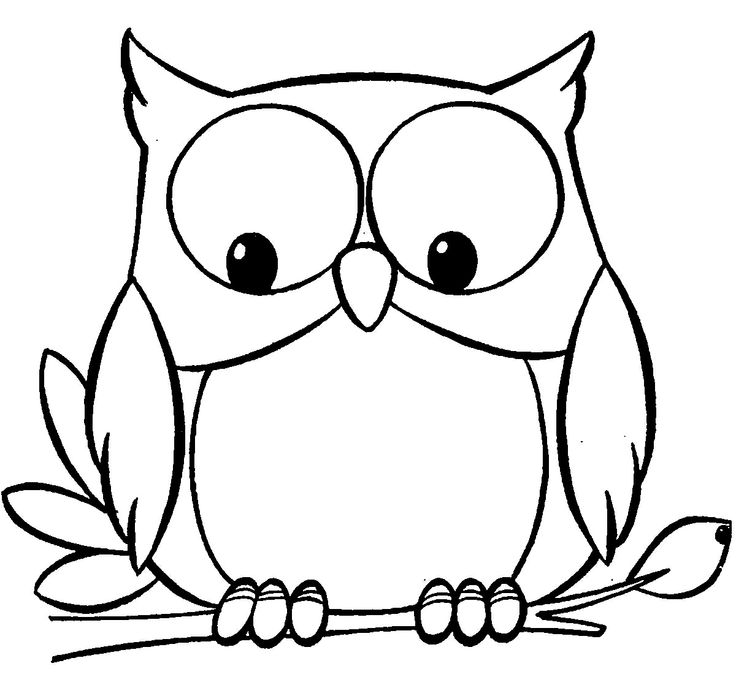 Photoshop позволяет рисовать с помощью любого из инструментов группы «Фигура», инструмента «Перо» или «Свободное перо». Режимы работы каждого инструмента можно изменить на панели параметров.
Photoshop позволяет рисовать с помощью любого из инструментов группы «Фигура», инструмента «Перо» или «Свободное перо». Режимы работы каждого инструмента можно изменить на панели параметров.
Перед началом рисования в Photoshop на панели параметров необходимо выбрать режим рисования. Выбранный режим рисования определяет, создается ли векторная фигура в отдельном слое, рабочий контур в существующем слое или растровая фигура в существующем слое.
Векторные фигуры представляют собой прямые и кривые линии, рисуемые с помощью групп инструментов «Фигура» или «Перо». (См. разделы Рисование фигур и Рисование с помощью группы инструментов «Перо».) Векторные фигуры не зависят от разрешения: их края остаются четкими при изменении размера, печати на принтере PostScript, сохранении в PDF-файле и импорте в векторные графические приложения. Существует возможность создания библиотек произвольных фигур, а также редактирования контура фигуры и атрибутов (например, типа обводки, цвета заливки и стиля).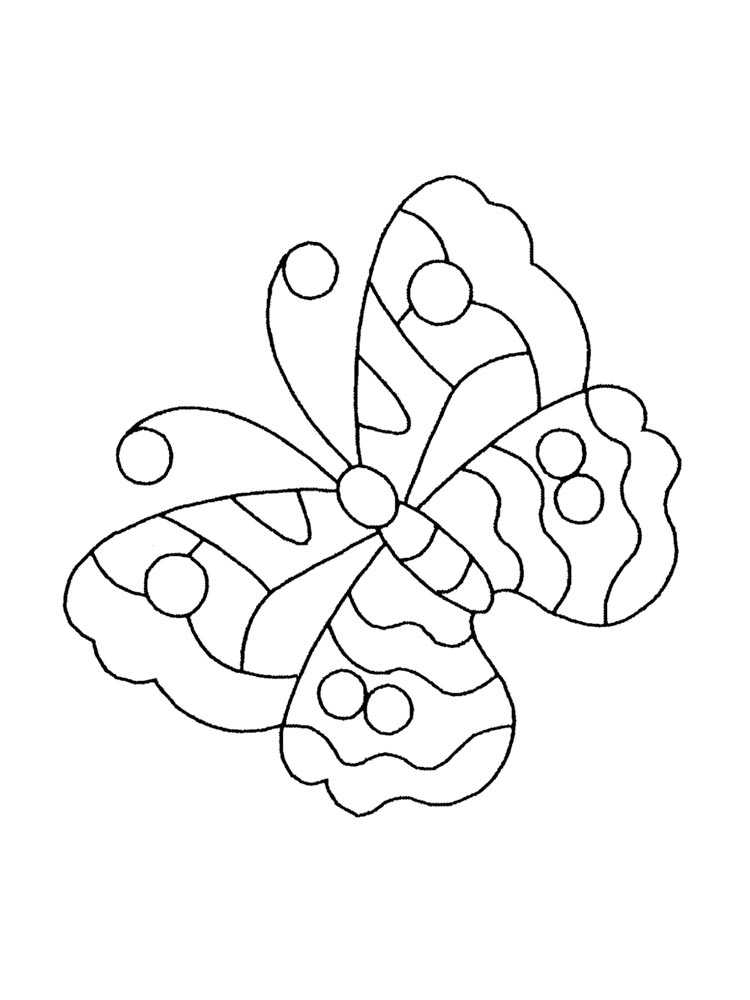
Контуры — это замкнутые линии, которые можно использовать для выбора фрагмента изображения, а также залить или обвести произвольным цветом. Форму контура несложно изменить путем редактирования узловых точек.
Рабочий контур — это временный контур, который появляется на панели «Контуры» и определяет границы фигуры.
Контуры можно использовать несколькими способами.
- Контуры можно использовать в качестве векторной маски, чтобы скрыть отдельные области слоя. (См. раздел О слоях-масках и векторных масках.)
Контур можно преобразовать в выделенную область. (См. раздел Преобразование контуров в границы выделенной области.)
Контур можно залить или обвести произвольным цветом. (См. раздел Заливка контуров цветом.)
Сохраненный контур можно назначить обтравочным контуром, что позволит сделать часть изображения прозрачной при экспорте в программу верстки или векторный редактор. (См. раздел Создание эффекта прозрачности изображения с помощью обтравочных контуров.
 )
)
Режимы рисования
При работе с группами инструментов «Фигура» и «Перо» доступны три различных режима рисования. Режим может быть выбран с помощью значков на панели параметров, когда активны инструменты групп «Фигура» или «Перо».
Слой-фигура
Создание фигуры в отдельном слое. Для создания слоя-фигуры можно использовать либо группу инструментов «Фигура», либо группу инструментов «Перо». Слои-фигуры легко перемещать, масштабировать, выравнивать и распределять, благодаря чему они очень удобны при создании изображений для веб-страниц. В одном слое можно нарисовать несколько фигур. Слой-фигура состоит из слоя-заливки, определяющего цвет фигуры, и связанной с ним векторной маски, задающей границы фигуры. Границы фигуры представляют собой контур, который появляется на панели «Контуры».
Контуры
Этот режим позволяет рисовать в текущем слое рабочий контур, который можно использовать для выбора фрагмента изображения, создания векторной маски, а также заливки или обводки произвольным цветом с целью создания растрового изображения (примерно так же, как это можно было сделать с помощью инструмента раскраски). Рабочий контур считается временным, пока не будет сохранен. Контуры отображаются на панели «Контуры».
Рабочий контур считается временным, пока не будет сохранен. Контуры отображаются на панели «Контуры».
Заливка пикселей
Режим раскраски в слое напрямую — это примерно так же, как и с помощью инструментов окрашивания. При работе в этом режиме создаются не векторные, а растровые изображения. Создаваемые фигуры можно обрабатывать так же, как и любое растровое изображение. В этом режиме работают только инструменты группы «Фигура».
Параметры рисованияA. Слой-фигура B. Контуры C. Заливка пикселей
Еще похожее
- Инструменты
- Использование панели параметров
Вход в учетную запись
Войти
Управление учетной записью
100+ Рисование картинок | Скачать бесплатные картинки на Unsplash
100+ Рисовать картинки | Download Free Images on Unsplash- A photoPhotos 6.
 2k
2k - A stack of photosCollections 10k
- A group of peopleUsers 36
painting
illustration
sketch
design
drawings
sketching
pencil drawing
person
Unsplash logoUnsplash+
В сотрудничестве с Benoît Deschasaux 9
С уважением, СМИ –– – – –– ––– –– –––– – –.
KOBU Agency
portugalfarokobu Agency
DHANYA A V
Hd серые обоиsketchskin
Sheldon Liu
Текстурные фоныHd абстрактные обоиcolorwall
0910ourkio 0910ourkioTaru Huhkio0011 Unsplash logo
Unsplash+
In collaboration with Benoît Deschasaux
Unsplash+
Unlock
pastel drawingartistdrawing pad
Daria Tumanova
femaleWomen images & picturesarms
Customerbox
tehran provinceirancoloring
Jess Bailey
Hd white wallpapersHd color обоиблог
Kaizen Nguyễn
vietnamTattoo изображения и картинкиho chi minh city
Brandi Redd
Hq background imagesHd design wallpapersPaper backgrounds
Unsplash logoUnsplash+
In collaboration with Benoît Deschasaux
Unsplash+
Unlock
creative personwatercolor paintingvisual artist
Kamila Maciejewska
pensketchbookpage
Europeana
botanicalHd floral wallpapersFlower картинки
Jason Leung
HD узор картинкиHd обоииллюстрация
Claudio Schwarz
handstouchshaking hands
LeeAnn Cline
usaidboise
Unsplash logoUnsplash+
In collaboration with Getty Images
Unsplash+
Unlock
blank screenHd tablet wallpapersHd ipad wallpapers
Peter Olexa
eggFood images & картинычеловек
художественное рисованиепроизведение искусства
португалфарокобу агентство
Текстуры фоныHd абстрактные обоистена
pastel drawingartistdrawing pad
tehran provinceirancoloring
vietnamTattoo images & picturesho chi minh city
creative personwatercolor paintingvisual artist
pensketchbookpage
Hd pattern wallpapersHd wallpapersillustration
usaidboise
–––– –––– –––– – –––– – –––– –– –– –––– – – –– ––– –– –––– – –.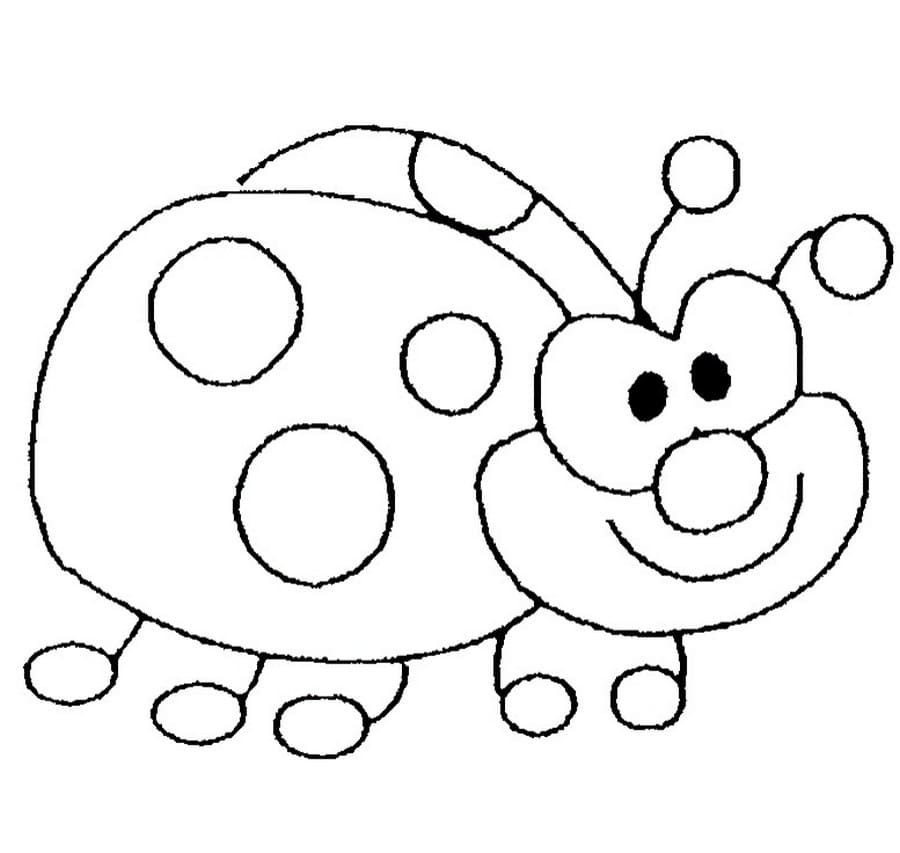
Hd художественные обоиживописькисть
Hd серые обоиsketchskin
pencildoodlecolour
femaleWomen images & picturesarms
Hd white wallpapersHd color wallpapersblog
Hq background imagesHd design wallpapersPaper backgrounds
botanicalHd floral wallpapersFlower images
handstouchshaking hands
blank screenHd tablet wallpapersHd ipad wallpapers
Related collections
Figure Drawing
961 фото · Куратор Леора Винтеррисунок
203 фото · Куратор Юджон КимDrawing
119 photos · Curated by Whitney BehlingeggFood images & pictureshuman
art drawingartwork
Hd grey wallpaperssketchskin
pastel drawingartistdrawing pad
tehran provinceirancoloring
Hq background imagesHd design wallpapersPaper backgrounds
Hd pattern wallpapersHd wallpapersillustration
яйцоЕда фото и картинкичеловек
Hd арт обоиживописькисть
карандашкаракулицвет
Hd белые обоиHd цветные обоиблог
творческий человекакварельвизуальный художник –––– –– – –– –––– – – –– ––– –– –––– – –.
portugalfarokobu Agency
Текстуры фоныHd абстрактные обоистена
женскиеЖенщины изображения и картинкируки
Вьетнамтатту Images & Picturesho Chi Minh City
Связанные коллекции
Рисунок рисунок
961 Фотографии · Куратор Leora WinterРисунок
203 Фотографии · Curated Yujeong Kim.
pensketchbookpage
handtouchshaking hands
usaidboise
Unsplash logoСделай что-нибудь классное
30k+ Sketching Pictures | Скачать бесплатные изображения на Unsplash
30k+ рисунков с эскизами | Download Free Images on Unsplash- A photoPhotos 257
- A stack of photosCollections 2.2k
- A group of peopleUsers 4
person
drawing
pencil
artist
design
sketch
creative
Unsplash logoUnsplash+
При сотрудничестве с Катериной Хлизницовой
Unsplash+
Разблокировать
paintingartistcolourful
ConvertKit
карандашное письмо
–––– –––– –––– – –––– – –––– –– – –– –––– – –– ––– –– –– –– – –.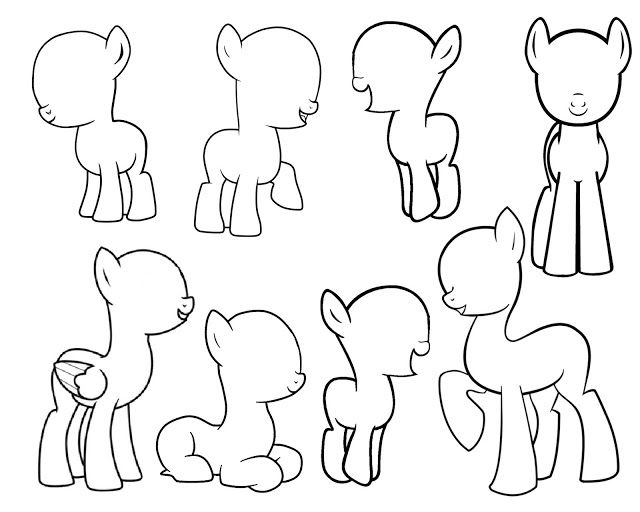
Amélie Mourichon
Hd design wallpapersdesignsprintprototyping
@felipepelaquim
spbrasilsão paulo
Amélie Mourichon
designthinkingHd grey wallpapersworkshop
Mounzer Awad
Coffee imagespendesk top
Unsplash logoUnsplash+
In collaboration with Kateryna Hliznitsova
Unsplash+
Unlock
paletteprofessionalartisan
Charles Etoroma
Hd art wallpapersart deskartists
Wesley Eland
Mouse pictures & imagesHd macbook wallpaperslogi
Brands&People
journalnotesjournaling
Goashape
People images & picturespencildraw
Mehdi MeSSrro
Иранмазандаран, провинция Баболсар
Логотип UnsplashUnsplash+
In collaboration with Kateryna Hliznitsova
Unsplash+
Unlock
miniaturistjobpaint brush
pure julia
drawingnotebookminimalism
Eepeng Cheong
New york pictures & imagesunited statesthe metropolitan museum of art
Amélie Mourichon
creativitycreasy8uxdesign
Ataberk Güler
галерея HumanArt
Леся и Сергей Артимовичи
карандашидизайнерский эскиз
Unsplash logoUnsplash+
In collaboration with Kateryna Hliznitsova
Unsplash+
Unlock
professionillustratorpaint
Jason Coudriet
testofficewireframes
paintingartistcolourful
designthinkingHd grey wallpapersworkshop
paletteprofessionalartisan
Mouse pictures & imagesHd macbook wallpaperslogi
People images & imagespencildraw
miniaturistjobpaint brush
New York Pictures & ImagesUnited Statesthe Metropolitan Museum of Art
HumanArt Gallery
professionalillustratorpaint
–––– –––– –––– – –––– – –––– –– – –– –– –– – – –– ––– –– –––– – –.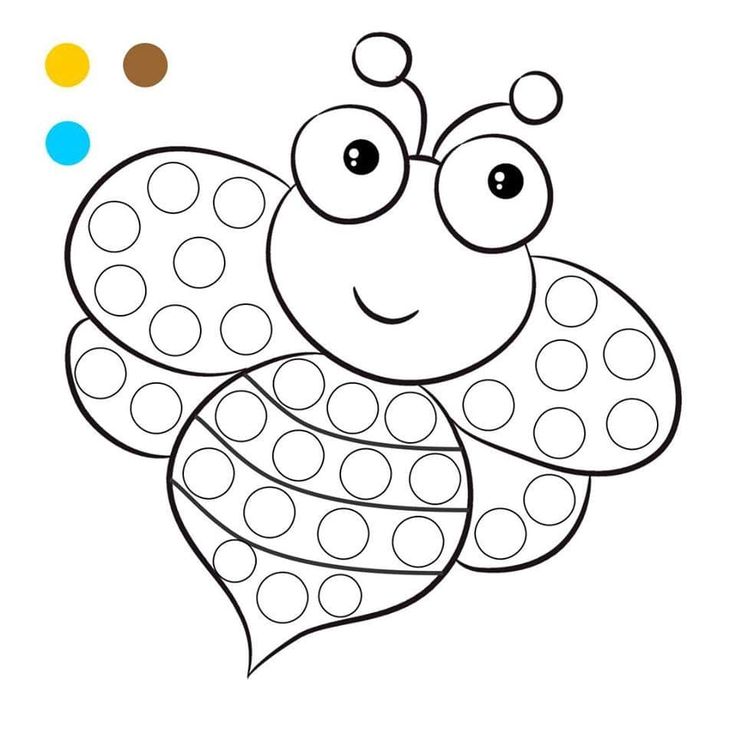
карандашписьморабота
обои дизайн HDдизайнпечатьпрототипирование
spbrasilsão paulo
изображения кофепендеск топ
художественные обои hdарт дескартисты
журналзаметки9рананбаранда провинция
11 мазанда провинция0011
drawingnotebookminimalism
creativitycreasy8uxdesign
Related collections
Urban sketching
189 photos · Curated by Teemu LappiUrban sketching ideas
1k photos · Curated by Stephanie BergeronSketching
41 photos · Curated by Mathieu Parentкарандашидизайнерэскиз
тестофискаркасы
живописьхудожниккрасочный
палитрапрофессионалремесленник
iranmazandaran provincebabolsar
New york pictures & imagesunited statesthe metropolitan museum of art
creativitycreasy8uxdesign
professionillustratorpaint
pencilewritingworking
spbrasilsão paulo
Coffee imagespendesk top
Mouse pictures & imagesHd macbook wallpaperslogi
journalnotesjournaling
miniaturistjobpaint brush
галерея HumanArt
testofficewireframes
–––– –––– –––– – –––– – –––– –– – –– –––– – – –– ––– –– –––– – –.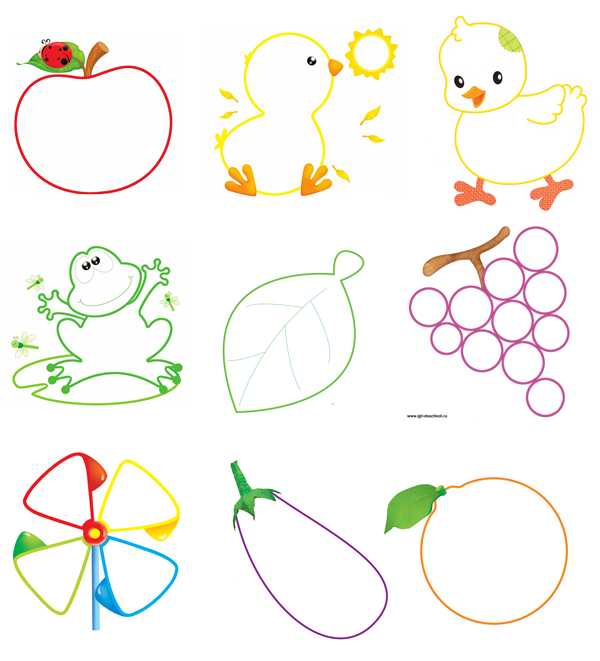
 Перерисовать готовый рисунок могут не только взрослые люди, но и маленькие дети – каждый человек может попробовать себя в роли художника.
Перерисовать готовый рисунок могут не только взрослые люди, но и маленькие дети – каждый человек может попробовать себя в роли художника.